A betűtípusok növelésével a Chrome-ban minden sokkal világosabb lesz
- Túl kicsi a Google Chrome tabulátor betűtípusa? Ez nem újdonság, hiszen évek óta nyűgös probléma a böngészővel.
- Sok felhasználó megpróbálja nagyítani a betűméretet, de ez minden más méretét növeli a Chrome-ban, kivéve a lap szövegét.
- Bár még nem áll rendelkezésre közvetlen megoldás a lapok betűtípusának növelésére a Chrome-ban, van néhány trükk, amelyek segíthetnek a lapok szövegének nagyításában.
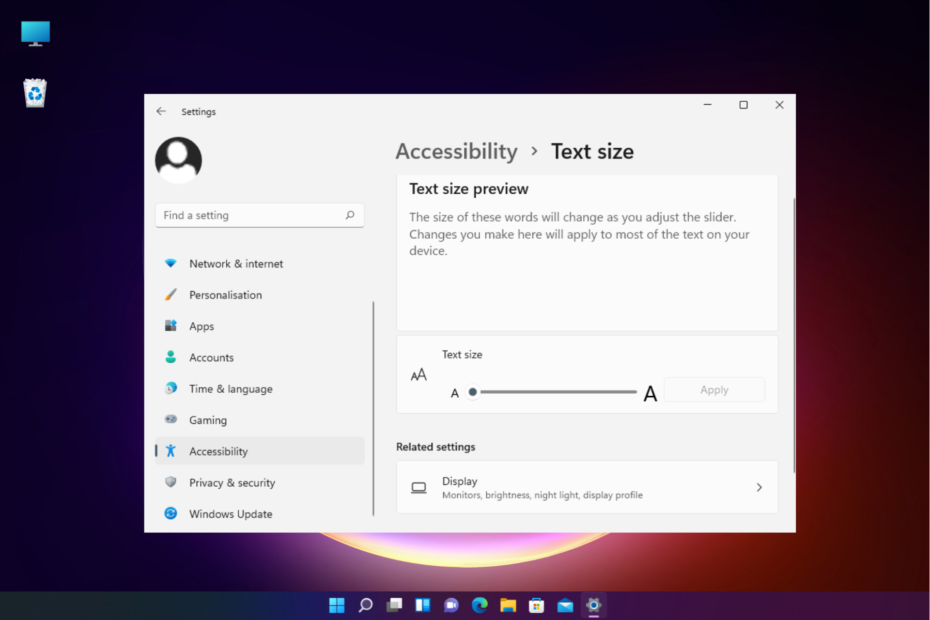
- Egyszerű migráció: használja az Opera asszisztenst a kilépő adatok, például könyvjelzők, jelszavak stb. átviteléhez.
- Az erőforrás-felhasználás optimalizálása: a RAM-memóriát hatékonyabban használják, mint a Chrome-ot
- Fokozott adatvédelem: ingyenes és korlátlan integrált VPN
- Nincsenek hirdetések: a beépített hirdetésblokkoló felgyorsítja az oldalak betöltését és véd az adatbányászat ellen
- Opera letöltése
Sok olvasónk panaszkodik, hogy nem tudja elolvasni a szöveget a Google Chrome lapon, mert túl kicsi a betűméret.
Jelenleg nincs hivatalos mód a böngészőlap szövegméretének növelésére, de vannak trükkök, amelyek segíthetnek olvashatóvá tenni.
Ez ugyan növeli a Chrome lap betűméretét, de a teljes böngészőben is nagyobb lesz a szöveg, például a weboldalaknál, a beállításoknál és mindennél.
De ha tudni akarod hogyan lehet megváltoztatni a betűméretet a Windows 11 rendszerben, követheti részletes bejegyzésünket néhány hasznos tippért.
Miért olyan kicsi a Chrome-lapjaim betűtípusa?
Ha észreveszi, hogy a Google Chrome betűmérete hirtelen lecsökkent, annak az alábbi okok bármelyike lehet:
- Módosította a Chrome betűméretét: A Chrome betűméretének véletlen módosítása, akár manuálisan, akár kiterjesztést használva, problémákhoz vezethet.
- Módosította a Windows méretezési paramétereit: A Windows beállításainak módosításai a Chrome-ot és más telepített alkalmazásokat is érintik, ezért ezt mindenképpen ellenőrizze.
- Összeférhetetlenségi probléma: Az inkompatibilitási problémák, például a böngésző vagy az operációs rendszer elavult verziójának futtatása szintén oka lehet annak, hogy a Chrom betűtípus túl kicsi.
- A Chrome betűméretét befolyásoló hibák: Ha a probléma a böngésző frissítése után jelentkezett, az lehet a legújabb verzió hibája.
Szerencsére van néhány hasznos trükk, amelyek segíthetnek a Chrome lap betűméretének növelésében.
Gyors tipp:
Megfontolandó megoldás az, ha olyan böngészőre vált, amely nagyszerű testreszabási funkciókkal rendelkezik. Az Opera Browser rendelkezik egy OpenType funkcióval, amely magában foglalja a karaktertávolságot, az igazítást, a ligatúrákat, az alternatív karaktereket és sok mást.
A szöveg típusát és betűtípusát az eszköztár Beállítások lapján módosíthatja. Ezen a funkción kívül témát is létrehozhat, és kiválaszthatja az igazítást és a betűtípus kezelését a témának megjelenítéséhez.

Opera
Tegye személyre böngészőjét az Opera lenyűgöző és egyszerű funkcióival a jobb böngészési élmény érdekében.
Hogyan módosíthatom a betűméretet a Chrome lapjain?
1. Futtassa a Chrome-ot kompatibilitási módban
- Kattintson jobb gombbal a Króm ikont az asztalon, és válassza ki Tulajdonságok.
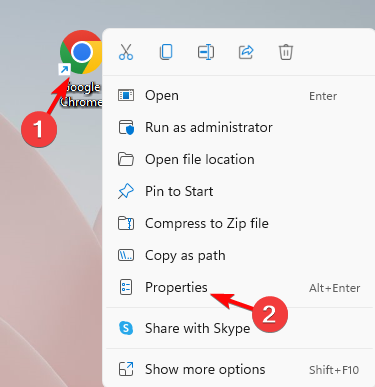
- Ban,-ben Tulajdonságok ablakban válassza ki a Kompatibilitás lapon lépjen ide Kompatibilitási módban, és jelölje be a mellette lévő négyzetet Futtassa ezt a programot a következővel kompatibilisen.
- Most válasszon egy korábbi Windows-verziót a listából. nyomja meg Alkalmaz és akkor rendben a módosítások mentéséhez és a kilépéshez.
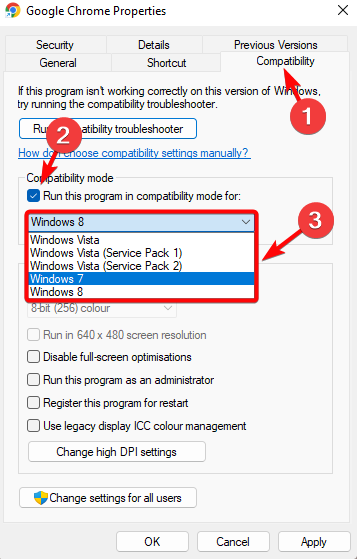
2. Növelje a szöveg méretét a megjelenítési beállításokban
- Menj Rajt és írja be Szöveg növelése a Windows keresősávjában.
- Alatt Legjobb találat, kattintson A szöveg méretének növelése.
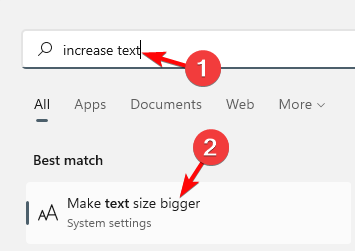
- Ez elviszi a Szövegméret beállításai a Windows beállításaiban.
- Tessék, menj ide Szövegméret és mozgassa a csúszkát jobbra a szöveg méretének nagyításához. nyomja meg Alkalmaz.
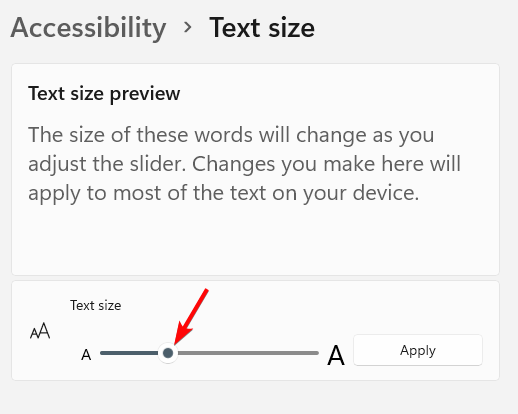
Szakértői tipp:
SZPONSORÁLT
Néhány PC-problémát nehéz megoldani, különösen, ha sérült adattárakról vagy hiányzó Windows-fájlokról van szó. Ha problémái vannak a hiba kijavításával, előfordulhat, hogy a rendszer részben meghibásodott.
Javasoljuk, hogy telepítse a Restoro eszközt, amely átvizsgálja a készüléket, és azonosítja a hibát.
Kattints ide a letöltéshez és a javítás megkezdéséhez.
A módosítások alkalmazása után a Chrome lap betűtípusainak nagyobbnak és tisztábbnak kell lennie.
- 5 módszer a Chrome kijavítására, ha az elmosódott
- 8 módszer a Chrome méretezési és nagyítási problémáinak megoldására
- 5+ legjobb Windows 10/11 ingyenes betűkészlet-szoftver
3. Használjon egyéni méretezést a betűméret módosításához
- Nyissa meg a Windowst Beállítások gomb megnyomásával Győzelem + én gyorsbillentyűk.
- A bal oldalon a Beállítások alkalmazást, válassza ki Rendszer.

- Kattintson Kijelző jobbra.
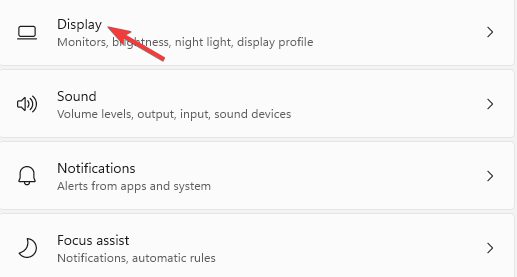
- Most a jobb oldalon menjen a következőre Méret és elrendezés és kattintson rá Skála.
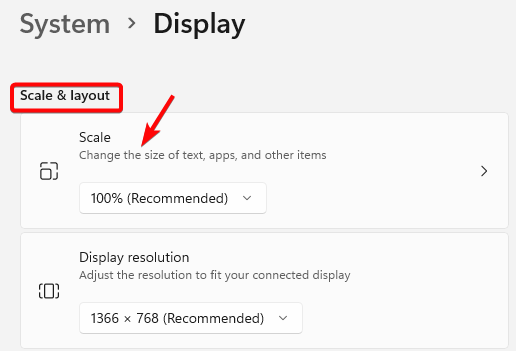
- A következő képernyőn lépjen a Egyedi méretezés terület. Itt állítson be egy számot között 100 – 500 ahogy említettük, és kattintson a pipa jelre.

- A módosítások érvénybe léptetéséhez most ki kell jelentkeznie.
Most nyissa meg a Chrome-ot, és ellenőrizze, hogy nőtt-e a betűméret a lapokon, és megfelelően tudja-e olvasni azokat.
Hogyan állíthatom vissza a betűtípust normálra a Chrome-ban?
- Indítsa el a böngészőt, kattintson a jobb felső sarokban található ellipszisre, és válassza a lehetőséget Beállítások.
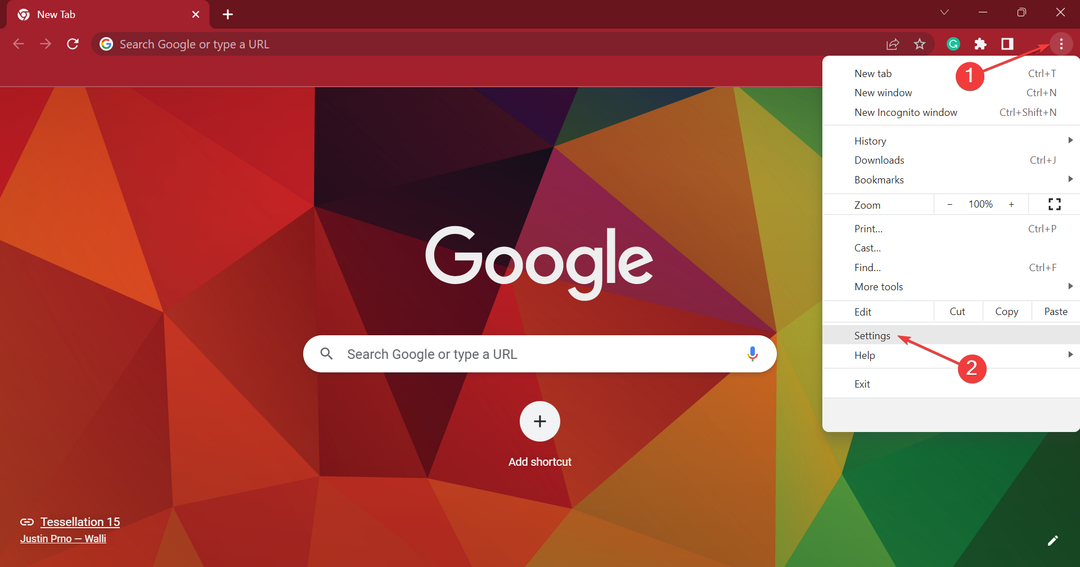
- Most menj a Kinézet fület, és váltson az ajánlott betűméretre. A többi módosításhoz kattintson a gombra Betűtípusok testreszabása.
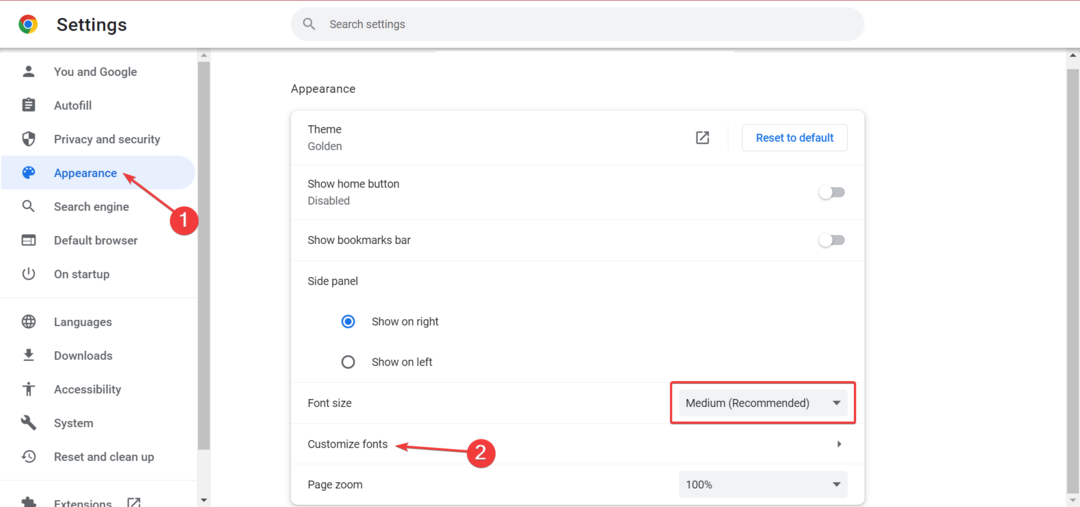
- Most itt válassza ki a különféle opciók alapértelmezett beállításait.
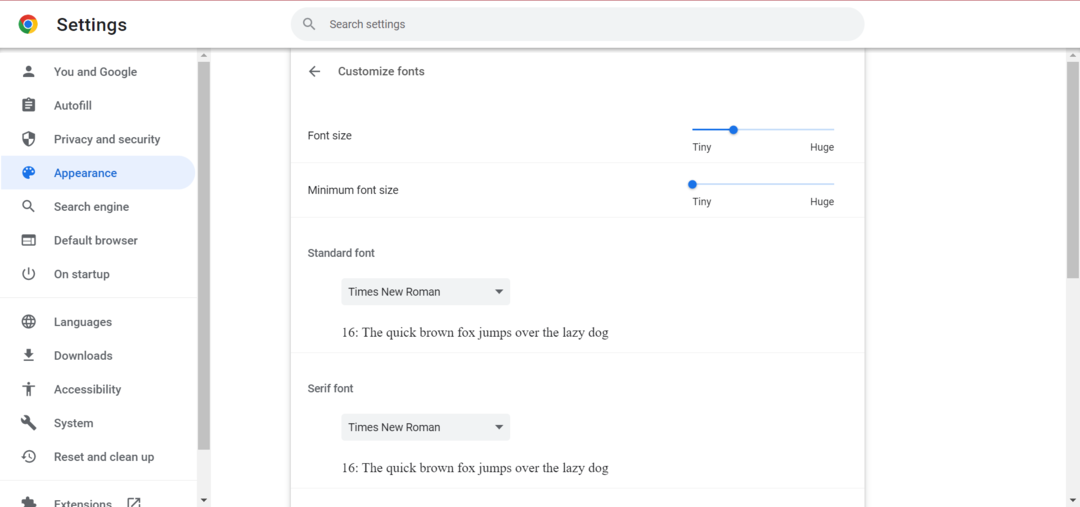
Hogyan növelhetem a könyvjelzősáv betűméretét?
Csak a Chrome könyvjelzősáv betűméretének módosítása vagy növelése jelenleg nem lehetséges.
Ilyen esetben a fenti megoldásokat követve növelheti a teljes Chrome böngésző szövegméretét, ami automatikusan megnöveli a könyvjelzősáv betűméretét.
Egyes felhasználók a fülszöveg méretét is megpróbálják növelni a gomb megnyomásával Ctrl és + kulcsot össze. Ez azonban egyszerűen a böngésző tartalmát nagyítja, és nem a lap betűtípusát.
Tehát, ha kíváncsi arra, hogyan növelheti a Google Chrome lap betűtípusát, kövesse a fenti módszereket a gyors megoldás érdekében.
De ha a a böngészőben a betűtípusok váratlanul megváltoztak, kövesse útmutatónkat a probléma elhárításához.
Ha bármilyen egyéb kérdése van a Google Chrome-mal kapcsolatban, hagyjon üzenetet az alábbi megjegyzések mezőben.
Még mindig problémái vannak? Javítsa ki őket ezzel az eszközzel:
SZPONSORÁLT
Ha a fenti tanácsok nem oldották meg a problémát, a számítógépén mélyebb Windows-problémák léphetnek fel. Ajánljuk töltse le ezt a PC-javító eszközt (Nagyon értékelték a TrustPilot.com webhelyen), hogy könnyen kezeljék őket. A telepítés után egyszerűen kattintson a Indítsa el a szkennelést gombot, majd nyomja meg Mindet megjavít.


